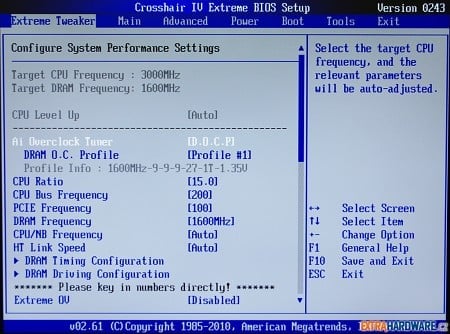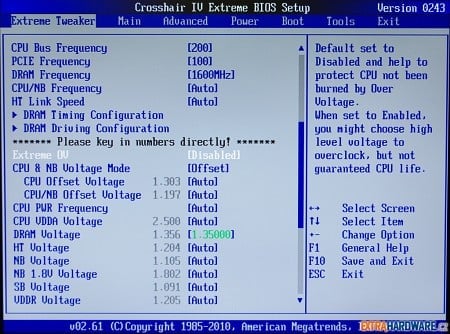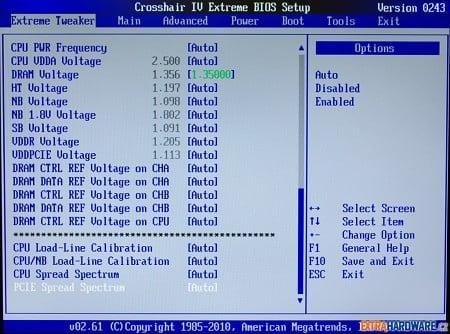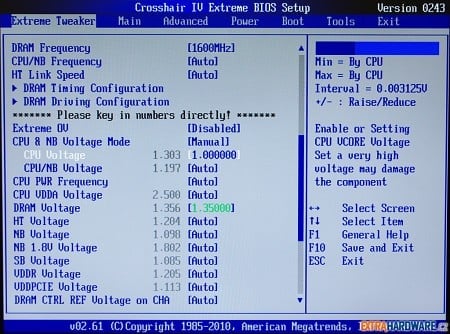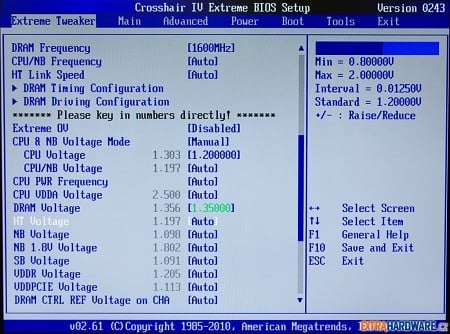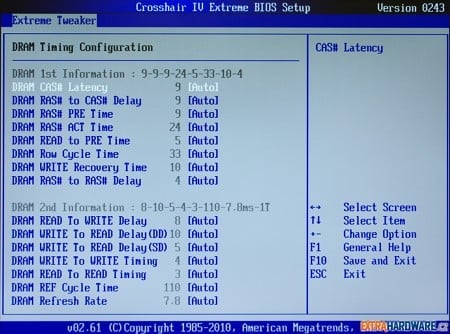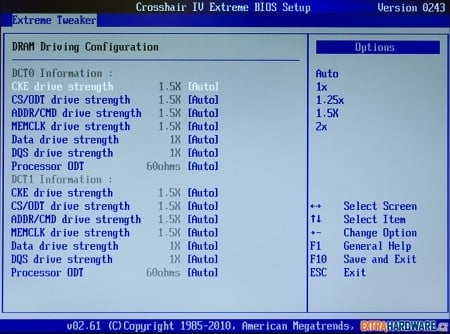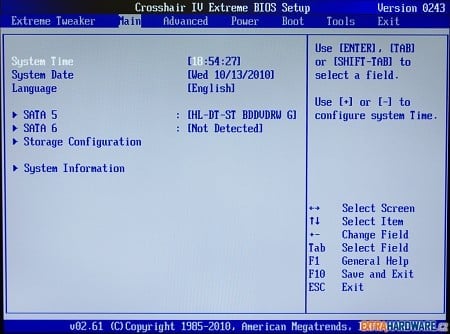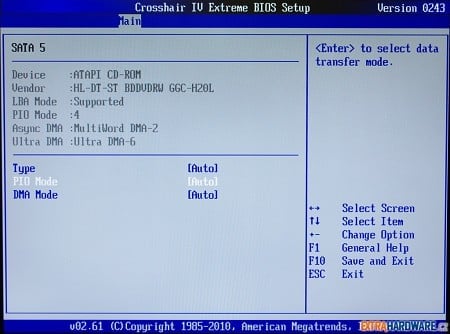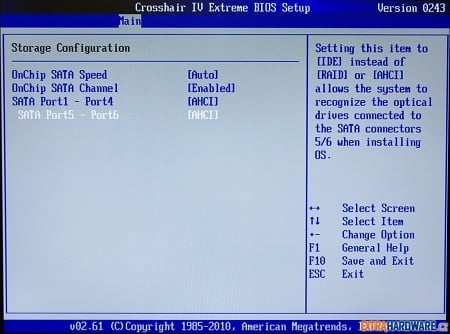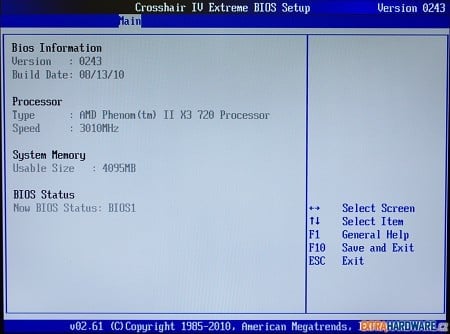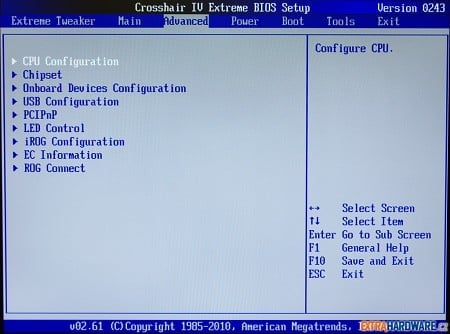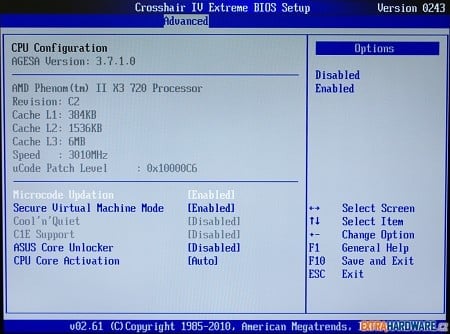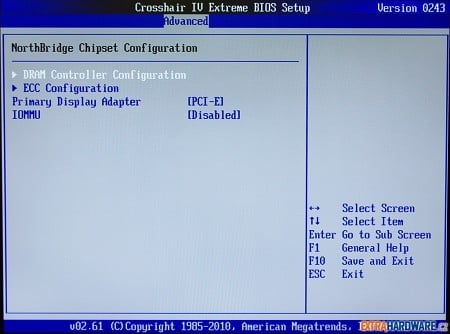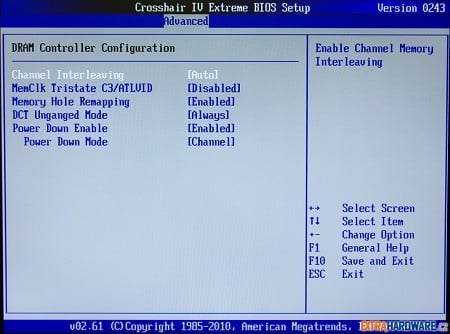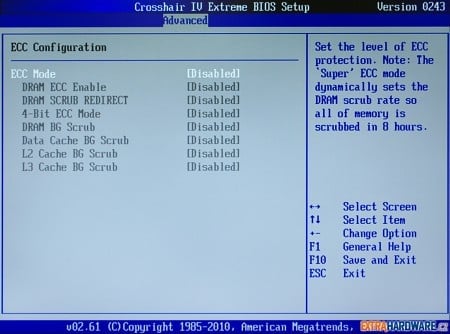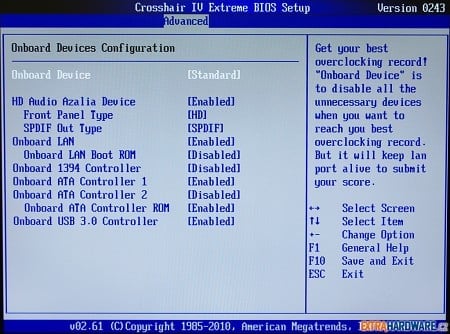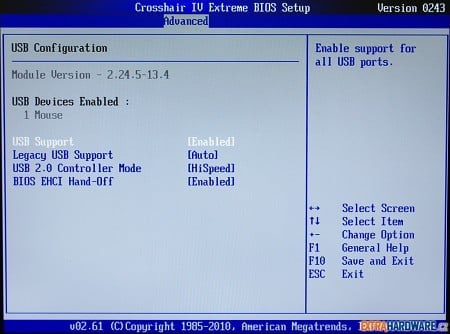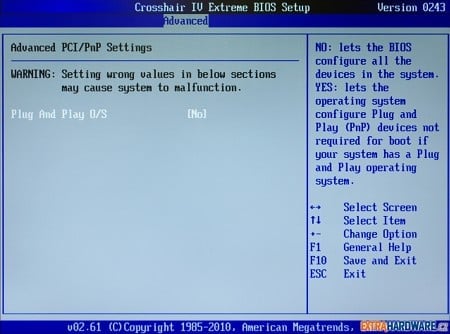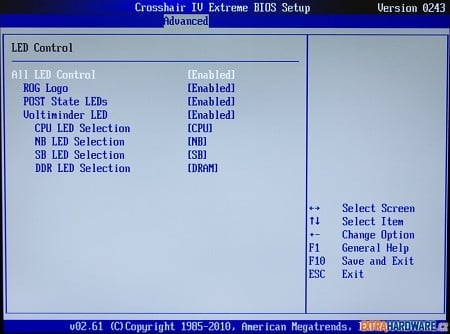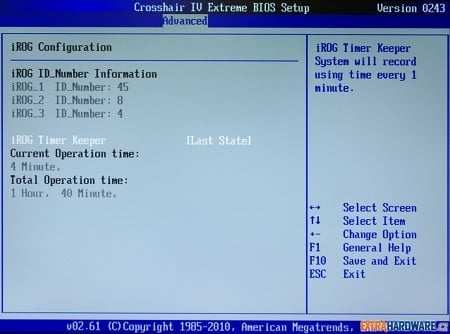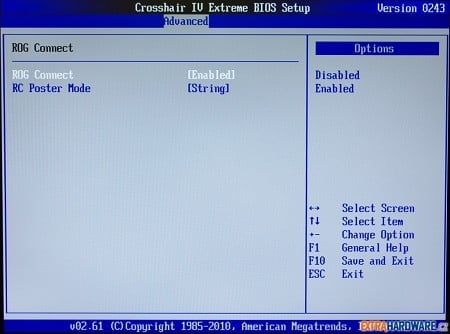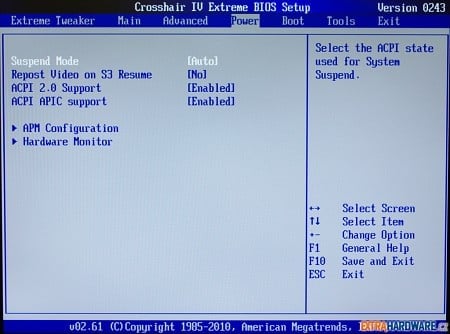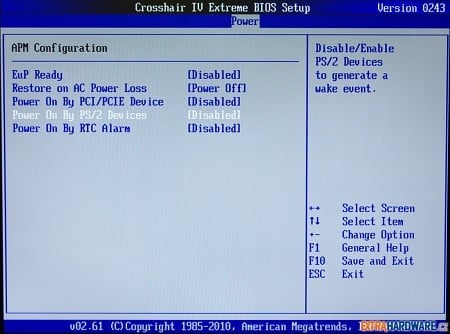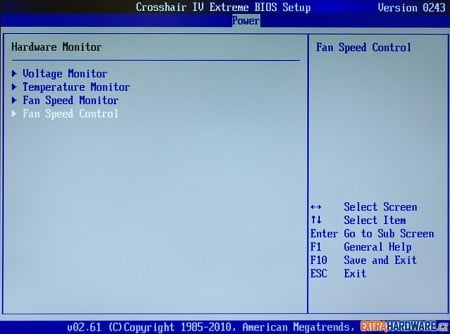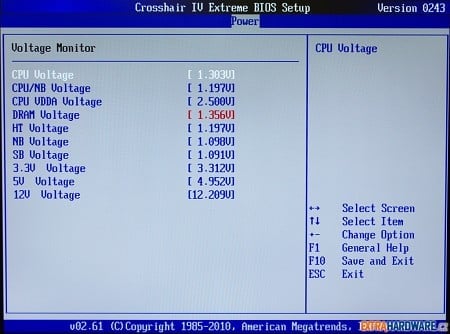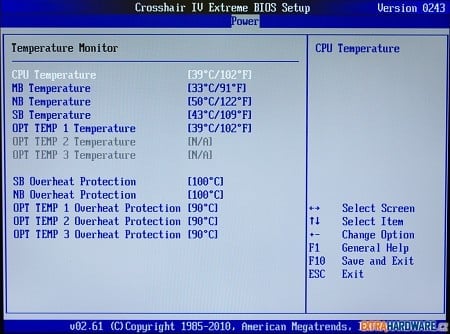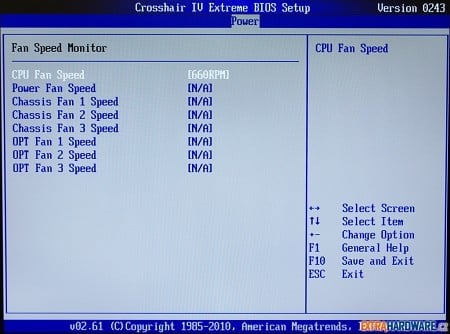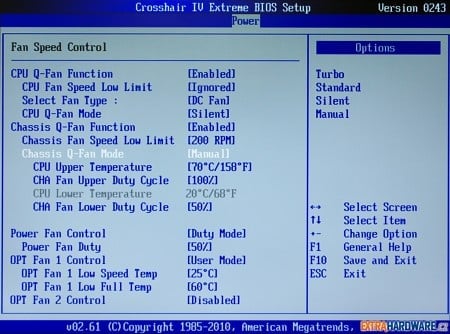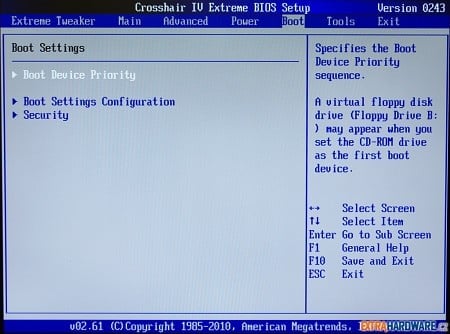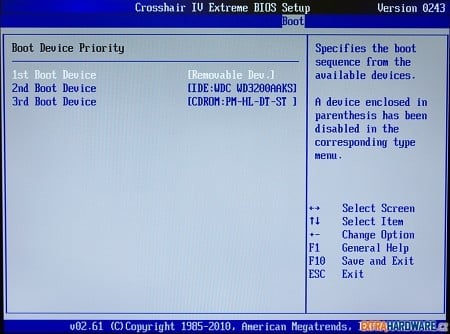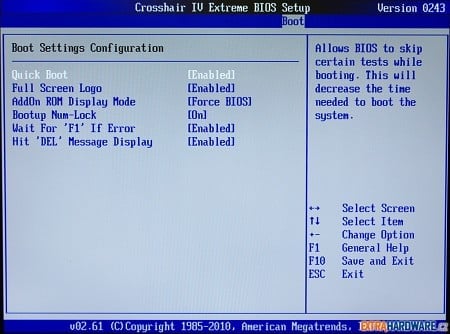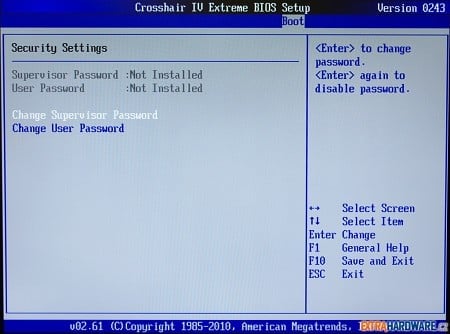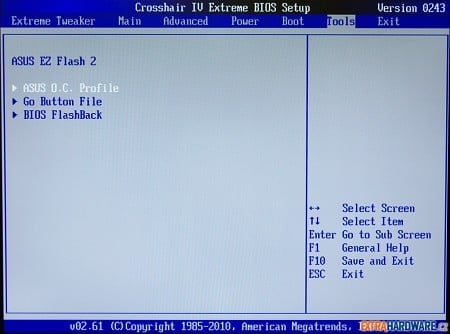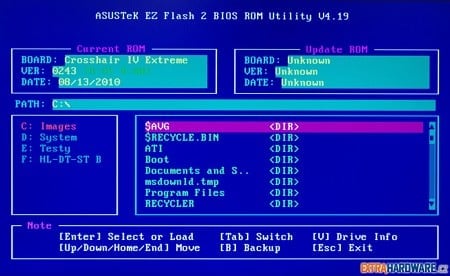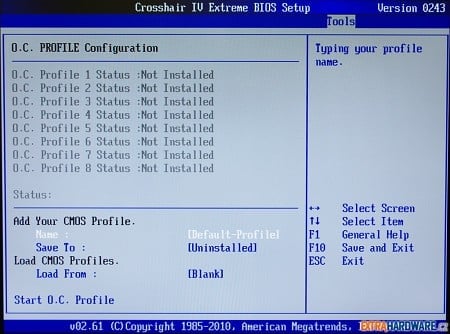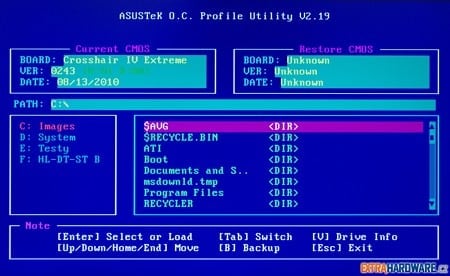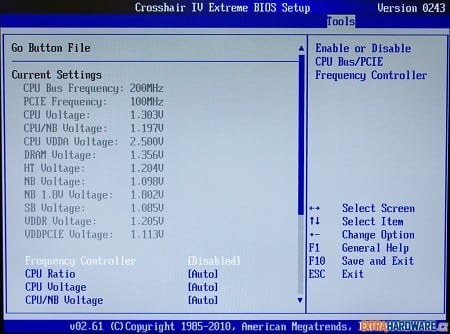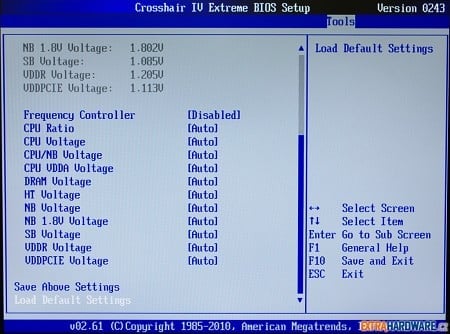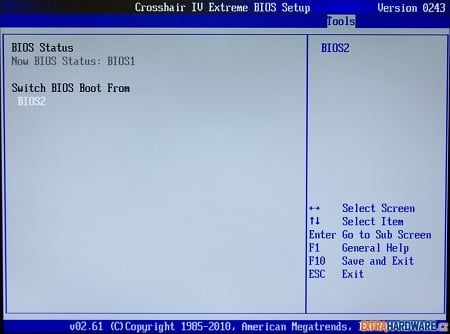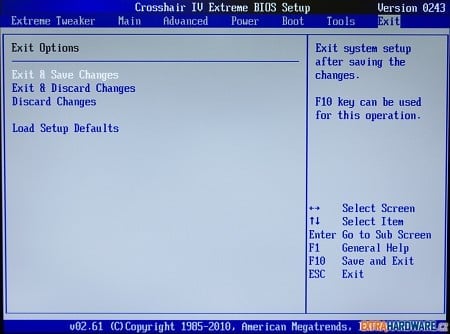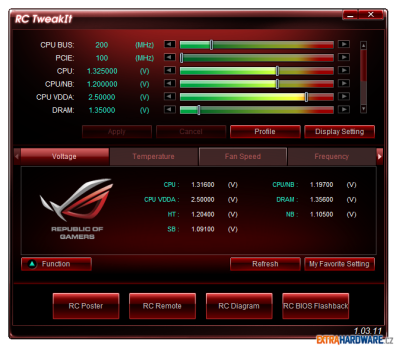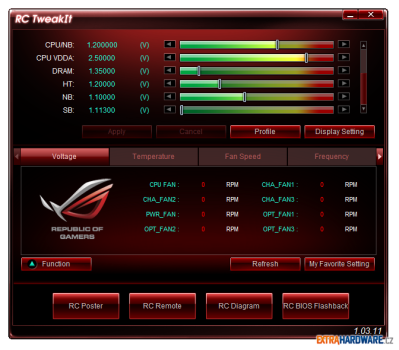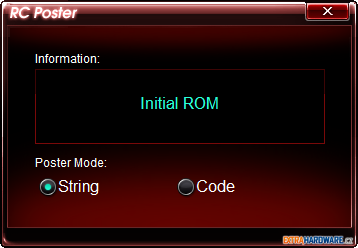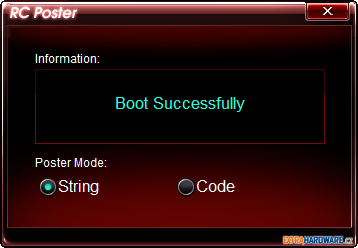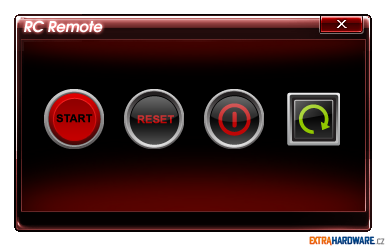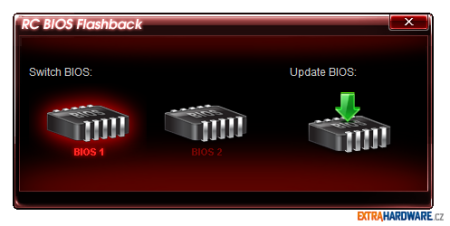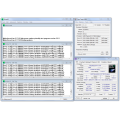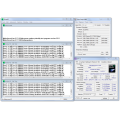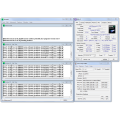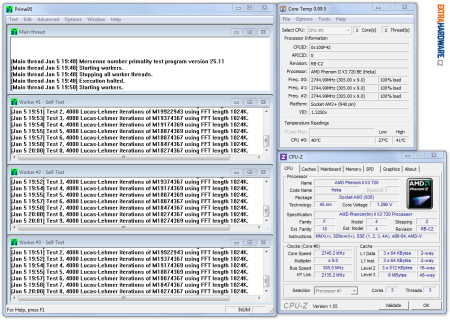Seznámení s Extrémem, Hydra i pro AMD
Crosshair IV Extreme
Základní deska Crosshair IV Extreme je nejvyšším modelem firmy Asus pro platformu AMD. Je to
tedy do jisté míry exkluzivní zboží, svou pověst si ale musí zasloužit. Co tedy nabízí navíc? V
nejvyšším segmentu trhu nabízí Asus pro AMD desky dvě, Crosshair IV Formula a Crosshair IV
Extreme.
Jedním z hlavních lákadel desky Crosshair IV Extreme je čip LucidLogix Hydra 200, který umožňuje
spolupráci více grafických karet, dokonce i s čipy konkurenčních táborů. Dále má oproti desce
Formula navíc Bluetooth modul podporující technologii ROG iDirect (ovládání desky smartphonem) a má
také jiný síťový a zvukový čip. Jinak jsou ale obě desky velmi podobné a je tedy jasné, že se zde
snaží být hlavním lákadlem právě Hydra.
Od dalších desek Asusu se obě liší příslušností k sérii Republic of
Gamers, což značí mimo odlišného designu hlavně větší možnosti přetaktování a přítomnost různých
funkcí, které přetaktování pomáhají ulehčit. Za jmenování stojí jistě ROG Connect, tato funkce
umožňuje připojení o ovládání desky po USB z jiného počítače. Celek ale také musí doplňovat bohatá
výbava příslušenství.
Než se k příslušenství dostanu, tak začnu s prvním pohledem na celou
tu nádheru. Balení desky je vyloženě vymyšleno s tím, aby ho bylo možné pěkně vystavovat, to ale
vůbec není na překážku hlavnímu účelu, deska je chráněna velmi dobře. Z boků tvoří ochranu
mantinely vnitřní papírové krabice, z vrchu je tvrdý průhledný plast a normálně zavřené papírové
víko celého balení, zespoda je potom deska chráněna krabicí s příslušenstvím.
Pohled na samotnou základní desku jistě zaujme stejně jako její
balení, ostatně ne zrovna obvyklých pět PCIe ×16 slotů se nedá zrovna přehlédnout. Po bližším
zkoumání ale nelezneme další a další zajímavé detaily. Druhou největší věcí na desce v porovnání s
místem zabraným dlouhými PCIe sloty je jistě systém chlazení.
Na první pohled (i na další) je deska trochu větší než klasické ATX,
do běžných skříní se však bez potíží vejde. Dalším pohledem také odhalíte určité zklamání, v
kombinovaném chladiči čipové sady a napájení desky je malý a ne zrovna tichý ventilátorek bez
možnosti kontroly otáček, což zamrzí dvakrát tolik, když si uvědomíte, že má deska jinak osm
čtyřpinových konektorů s PWM pro ostatní ventilátory.
Teploty se ani nešplhaly tak vysoko, aby tam byl ten malý ventilátorek
nějak moc nutný, uznávám ale, při provozních podmínkách, kdy je celý systém uzavřený ve hlukotěsné
a tím pádem i částečně vzduchotesné skříni s několika topícími grafikami, potom bude asi situace
vypadat jinak. Nyní ale dále k ostatním zajímavostem.
Zadní panel zaujme tlačítkem pro výmaz paměti CMOS s nastaveními
BIOSu, dále pak dalším tlačítkem a osamoceným nezvykle otočeným USB portem, ty spolu souvisí,
tlačítko na tomto USB portu povoluje funkci ROG Connect, o které si povíme dále.
Nejzajímavější je bezesporu roh u paměťových slotů, kde nalezneme
obvyklá tlačítka (na dražších deskách) pro zapnutí a restartování desky, navíc je tlačítko Core
Unlocker pro rychlé odemykání zamčených jader procesoru a nenápadné tlačítko Go Button, pro rychlé
uživatelsky nastavitelné přetaktování kdykoli jedním stiskem. S přepínači se nevracíme nikam do
minulosti, kdy se podobným způsobem například určovala základní frekvence, tyto slouží k odpojování
jednotlivých PCIe slotů, což se může hodit při pokusech s extrémnějším přetaktováním.
Na podobné desce také nesmí chybět měřící body pro kontrolu provozních
napětí běžným multimetrem, zde jsou dokonce k dispozici i minikonektory pro přiložené vývody,
abyste nemuseli s měřícími hroty přímo na základní desku. Nezvyklé jsou také napájecí konektory
molex přímo na základní desce, ty mají sloužit k lepší stabilitě napájení při použití více
grafických karet.
Ve druhém rohu naleznete tlačítko pro přepínání mezi hned vedle
umístěnými brouky pro dvojici BIOSů, aktivní je za běhu navíc označen svítící LEDkou. Přepínat lze
ale také i softwarově z BIOSu, nicméně v případě fatálního poškození bude ruční možnost velmi
vhod.
K dalším vychytávkám můžeme přiřadit zámky paměťových slotů, které
není nutné ručně povolovat na straně u grafické karty, což může případnou výměnu paměťových modulů
v blízkosti nějaké monstrózní grafiky dost ulehčit.
K nadstandardní výbavě dozajista patří také Bluetooth modul, který
může, jak už jsem zmiňoval, mimo běžné činnosti sloužit také k připojení speciální aplikace z
chytrého telefonu s Androidem, Symbianem nebo Windows Mobile. Ta vám umožní přetaktovávat systém
dle aktuálních potřeb za běhu, bez dalšího software.
Nyní už zbývá příslušenství, mezi obvyklou výbavu patří I/O Shield,
SATA kabely (ikdyž jejich počet – osm zrovna obvyklý není), manuál a ovladače a v případě Asusu i
nástavce pro snadnější zapojování kabelů z předního panelu skříně a USB. Zajímavým doplňkem je sada
samolepek pro označení SATA kabelů pro jejich snadné rozpoznávání.
Navíc je přiložen můstek pro CrossFire, tři přídavná teplotní čidla,
speciální USB kabel pro ROG Connect, několik vázacích pásek pro umravňování kabeláže a velká
nálepka červeného čehosi na bočnici skříně.
LucidLogix Hydra
Velkým lákadlem na této desce je jistě čip LucidLogix Hydra 200, rozsáhlý test
 Hydry už zpracovával Mirek Jahoda před časem. Jelikož od poslední verze ovladačů nedošlo k až tak radikálním změnám, odkážu vás právě na tyto naše články:
Hydry už zpracovával Mirek Jahoda před časem. Jelikož od poslední verze ovladačů nedošlo k až tak radikálním změnám, odkážu vás právě na tyto naše články:
- První test Lucidlogix Hydra v ČR: multi-GPU pro masy
- Reparát Lucid Hydra: X-Mode a DirectX 11 především
Co se od té doby změnilo? S dalšími verzemi ovladačů přibývá oficiálně podporovaných her, nyní
se přiložené
PDF zmiňuje o 157 hrách (v tomto počtu je zahrnuto i několik benchmarků), v módu tří grafické
karty je však stále pouze asi deset her. Nechápu ale, proč zmizely informace o podporovaných
módech, nějak se mi nechce věřit, že by najednou všechny hry byly schopné běžet v A, N a hlavně v
problémovějším X módu.
V podpoře grafických karet se nic nezměnilo, podporované jsou tedy všechny GeForce řady 9000 a
novější a Radeony řady 4000 a novější. (Ovšem mimo vícečipových karet.) Podporovány by měly být
všechny jejich ovladače s certifikací WHQL.
Zajímavostí posledního vydání ovladačů Hydry byla také zmínka, že má podporovat více čipů Hydra
spojených do kaskády, jsme tedy zvědavi, kdy takové zapojení uvidíme, a jak do té doby firma
LucidLogix zapracuje na podpoře více grafických karet. Je tedy vidět, že i do budoucna se dá čekat
nějaký pokrok.
Podrobná prohlídka BIOSu
BIOS
Myslím, že nebude na škodu si u takovéto základní desky projít BIOS trochu podrobněji, deska
totiž není zrovna obvyklým kouskem, takže se můžeme podívat, jak se v tomto případě Asus popral s
úkolem nabídnout něco víc. Nechci předbíhat, ale podle mého názoru se to podařilo.
Sekce Extreme Tweaker
Možnosti nastavení BIOSu jsou vskutku obrovské, a musí stačit opravdu každému. Celkově mi osobně
přijdou na ovládání přehlednější BIOSy Award, ale i v tomto BIOSu AMI se po chvíli budete dobře
orientovat. Hlavní nastavení důležité pro přetaktování jsou v sekci Extreme Tweaker, což je sice
umístí pěkně pod jednu střechu, ale kvůli jejich množství může někomu tato sekce připadnout už
trochu nepřehledná. Na druhou stranu, tato deska je určena spíše pro nadšence, kterým nebude
většina položek neznámých.
Výhodou je, že se dají číselné hodnoty zadávat přímo psaním, bez nutnosti výběru z nekonečných
rolovacích seznamů, tedy je položkám, u kterých to má smysl. Dalším plusem je, že hodnoty závislé
na základní frekvenci pomocí nastaveného násobiče (například zde frekvence pamětí: 200 × 8 = 1600
MHz) se automaticky přepočítávají podle aktuálně zvolených hodnot. Změníte-li základní frekvenci na
210 MHz, frekvence pamětí se upraví na 1680 MHz.
Naleznete zde opravdu vše od nastavení důležitých frekvencí, přes nastavení pamětí i široké
nastavení napájecích napětí různých částí systému. Možná by neškodilo oddělit méně důležité volby
do dalších podsekcí, protože tak rozsáhlé úpravy bude potřebovat málokdo.
Seznam končí opět důležitějšími položkami, Load-Line Calibration a Spread Spectrum. Když je
Load-Line Calibration vypnuto, dochází (záměrně) k poklesu napětí při zátěži procesoru. Je to kvůli
tomu, že při náhlém snížení odběru energie (po ukončení náročného výpočtu) vznikne krátká napěťová
špička, která však nebude v tomto případě tak vysoká, aby poškozovala nebo spíše snižovala
životnost procesoru. Zapnutím této funkce se základní deska snaží držet napájecí napětí i při
zátěži (což pomůže při přetaktování) bez ohledu na možné napěťové špičky.
Spread Spectrum zase mírně upravuje hrany pulzů v signálu, čímž může
snižovat vzniklé rušení a interference, pulzy však nejsou tak přesné, takže při běhu na hranici
možností při přetaktování bude dříve docházet k jejich nesprávnému rozpoznání a tedy chybám v
přenosu.
U hodnot jako napětí procesoru vám bude výplň pruhu vpravo nahoře
signalizovat relativní velikost nastavené hodnoty a hodnotu minimálního kroku.
U voleb se standardně nastavenou hodnotou (nezávislou na modelu procesoru ani jiných komponent)
se vám zobrazí i tato výchozí hodnota a navíc se bude nastavená hodnota signalizovat i barvou.
Zelené napětí pamětí je nižší než standardních 1,5 V, dále jsou hodnoty modré, hodně zvýšené jsou
pak žluté a extrémní jsou (nečekaně) červené.
Podmenu nastavení časování pamětí podle očekávání také obsahují všechny potřebné položky. Bez
problému se však dá spolehnout na automatická nastavení, nechcete-li se pokusit ze svého systému
vymáčknout obsolutní maximum.
Sekce Main
Tento oddíl je po předchozí smršti trochu chudší, někde však ta základní nastavení být musí.
Mimo nastavení času, data a jazyku rozhraní (angličtina, němčina, francouzština a "rozsypaný
čaj") zde naleznete konfiguraci diskového řadiče a případné detekované disky či mechaniky, pokud je
řadič v čipsetu režimu IDE. Disky v režimu AHCI nebo z připojené k přídavným řadičům jMicron
uvidíte pouze v nastavení priorit pro bootování. Dále se můžete podívat na základní systémové
informace.
Můžete si také zobrazit informace o detekovaných zařízeních a upravovat nastavení PIO a DMA
módů.
V nastavení řadiče můžete vnutit pouze rychlost 3 Gb/s – to se hodí, pokud byste se potkali s
nějakými problémy s kompatibilitou. Můžete také nastavit režim IDE, AHCI nebo RAID, výhodou je, že
se dají poslední dva porty nezávisle nastavit jako IDE například kvůli problémům s ovladači při
instalaci operačního systému.
Systémové informace vám asi neřeknou nic, co byste nevěděli. Jedinou zajímavější informací je
tak indikace o tom, který ze dvou BIOSů právě používáte.
BIOS, druhá část
Sekce Advanced
Zde to opět začíná být zajímavější, tato sekce sdružuje další důležitá nastavení a funkce, které
přímo nesouvisejí s přetaktováním, ale spíše s různýmí vlastnostmi a funkcemi hardwarového vybavení
základní desky, což je ale nedělá máně důležitými.
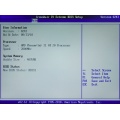
V procesoru věnované podsekci budete moci zkontrolovat jeho parametry a nastavit úsporné režimy.
Na snímku jsou volby neaktivní, protože jsem měl zrovna ručně napevno zvolenou hodnotu napětí
procesoru. Můžete také deaktivovat jednotlivá jádra procesoru (mimo prvního) a aktivovat případná
uzamčená. Na našem tříjádrovém procesoru se to "povedlo" – čtvrté jádro jsem mohl aktivovat, ale
nebylo provozuschopné. BIOS ale funguje, i pokud je funkční jen první jádro, takže jsem se mohl vyfotit, jak je detekovaný odemčený procesor. Phenom II X4 20 sice neznám, ale procesor se jako čtyřjádrový hlásí.
Nastavení severního můstku se týká zejména pamětí. Můžete také zvolit, jestli se bude první
inicializovat grafika v PCIe nebo v PCI slotu. Pokud byste chtěli vědět, co je to IOMMU, tak In
put/Output Memory Management Unit umí
spojovat zařízení schopná přímého přístupu do paměti s operační pamětí a řídit překlad fyzických
adres na virtuální adresy, což může být využito při virtualizaci ke snadnějšímu přístupu k fyzickým
zařízením.
V nastavení paměťového řadiče je nejzajímavější povolení Unganged módu dvoukanálového paměťového
řadiče (ten se pak chová jako dva nezávislé 64b kanály, což snižuje latence; Ganged mód se chová
jako jeden kanál o šířce 128 b).
Dají se případně i nastavit podrobnosti okolo ECC, což pro běžné potřeby už opravdu potřeba není
– jenže ona celá tato deska není zrovna pro běžné potřeby.
Pro lepší stabilitu přetaktovaných systému je také někdy doporučováno vypnout nepoužívaná
zařízení, to můžete právě v této zde. Já pro příklad vypnul přídavný čip obhospodařující Firewire a
jeden z jMicronů pro SATA porty.
V nastavení týkajících se USB není vcelku nic zajímavého. Pokud byste chtěli rychlost USB 2.0
snížit na FullSpeed nebo LowSpeed, tak sice můžete, ale proč byste to dělali, že?
V další podsekci nastavíte pouze to, jestli má zařízení nedůležitá pro samotný start počítače
konfigurovat BIOS, nebo to má přenechat operačnímu systému. Z hlediska praktického vlivu tato
položka tak důležitá není, klidně můžete nechat BIOS práci, pro kterou byl konec konců vlastně
stvořen.
Někomu přijdou informace v podobě stavových LEDek praktické, ale pokud by vám přišlo, že deska
svítí jako vánoční stromeček, můžete zvolené diody vypnout. ROG Logo je podsvětlení loga na
chladiči, POST State diody informují o stavu inicializace jednotlivých komponent při bootování a
pomohou tak určit původce případných potíží. Voltiminder diody svou barvou informují o velikosti
zvolených napětí.
Funkce iROG Timer Keeper si uchovává informaci o času od posledního spuštění systému a o celkové
době běhu, jak se vám zdá tato funkce užitečná, to nechám na vás.
Zde můžete zapnout či vypnout funkci ROG Connect (což můžete udělat i tlačítkem na I/O panelu) a
nastavit, zda bude zobrazovat pouze kódy nebo trochu užitečnější textové hodnoty. Tato funkce
umožní tuto základní desku propojit USB kabelem ve speciálním USB portu s jiným počítačem a na něm
upravovat některá nastavení přetaktování.
Sekce Power
V této záložce se jistě dle očekávání setkáme s nastavením úsporných režimů, událostí pro
probuzení počítače a monitoring.
Nastavení podpory režimů ACPI není už také zas tak zajímavé, ale přesto nesmí chybět.
Položka EuP Ready umožní vypínání dalších zařízení při spánku, v tom případě ale přijdete
například o Wake On LAN. Můžete také nastavit, která další zařízení budou moci systém probudit.
V podsekci Hardware Monitor budete moci kontrolovat hodnoty napájecích napětí, teplot, otáček
ventilátorů a budete moci nastavovat chování ventilátorů.
Mimo běžných čidel deska nabízí i další tři uvedené pod označením OPT Temp 1 až 3. Jejich
hodnoty odpovídají přídavným čidlům z příslušenství desky.
Nastavení všech osmi ventilátorů jsou bohatá, nebude tedy problém poskládat dobře chlazený
systém s mnoha ventilátory, které však budou ztišeny na přijatelnou úroveň.
Sekce Boot
Nastavení umístěná do tohoto oddílu ovlivňují, co se má stát během startování počítače a
bezprostředně po něm. Jedná se tedy také spíše o souhrn víceméně povinných položek.
Funkce dostupné v další sekci byste jistě odhadli sami, nastavení priority úložných zařízení pro
spuštění systému a další související nastavení.
Nesmí chybět ani položky pro zabezpečení přístupu k systému nebo jen pro přístup do nastavení
BIOSu.
Sekce Tools
nabízí utilitu pro flashování BIOSu a další, méně obvyklé ale podobně užitečné funkce. Můžeme
jen doufat, že se postupně tyto nástroje rozšíří i na další základní desky.
EZ Flash je vestavěný nástroj pro flashování BIOSu. Podobný nástroj mají dnes už snad úplně
všechny základní desky, jenže právě uživatelské přepínání mezi dvěma BIOSy z flashování dělá
konečně bezrizikovou záležitost.
K dispozici máte až osm pozic pro ukládání různých profilů nastavení, což jistě využijete jak
při experimentováním s hranicemi možností vašeho hardware, tak potom i při běžném provozu. Můžete
si tak nastavit profily pro úsporný provoz, další pro standardní nastavení, další pro přetaktování
a tak dále.
Dokonce je možné tyto sady nastavení také ukládat na pevný disk a vytvořit si tak celou sbírku
nastavení vhodných pro různé příležitosti.
Zajímavou funkcí je nastavení tlačítka Go Button, umožní vám nastavit všechny základní frekvence
a napětí a potom budete moci stisknutím zmíněného tlačítka na základní desce přepnout na zvolený
profil. S jisto dávkou nadsázky se dá říci, že je to vlastně reinkarnace tlačítka Turbo z PC/XT a
jeho následovníků. Vy si ale můžete profil nastavit a místo zrychlování počítače i
podtaktovávat.
Deska má dva BIOSy, mezi kterými se dá přepínat mnoha různými způsoby. Mimo tohoto nastavení je
k dispozici tlačítko na základní desce, můžete přepnout na druhý i pomocí ROG Connect. Toto řešení
je zejména vhodné pro hardcore taktování, kdy se používají i různě experimentálně upravené BIOSy. V
případě jakéhokoli selhání lze jednoduše přepnout na záložní, nastartovat a provést
opravu.
Závěr sice ničím nepřekvapil, ale ani nemohl, co také vymýšlet na dotazu na uložení změn. Pokud
se ale pokusím o nějaké hodnocení, tak mi jistě dáte za pravdu, že možnosti nastavení BIOSu
nezklamaly, dá se nastavit opravdu úplně všechno včetně nastavení, která za normálních podmínek
vůbec nemá smysl měnit. Přesně, jak se od této desky očekává.
Funkce ROG Connect
Funkce ROG Connect
Velmi zajímavou věcičkou je funkce ROG Connect, umožní vám spojit základní desku (ať běžící, či spící)
pomocí USB kabelu k jinému počítači, pomocí aplikace RC TweakIt pak můžete měnit ze vzdáleného
počítače rychlost zákládní systémové sběrnice a PCIe, dále pak napětí různých komponent.
Škoda, že není možné měnit i některé násobiče, alespoň pro procesor a paměti. Ale za to, abyste
mohli taktovat nezávisle z druhého počítače ta trocha nepohodlí spočívající v taktování pouze
změnami systémové sběrnice snad stojí.
Součástí je také monitoring napětí, teplot, otáček ventilátorů i základních pracovních
frekvencí. Můžete si také ukládat profily nastavení pro pozdější použití.
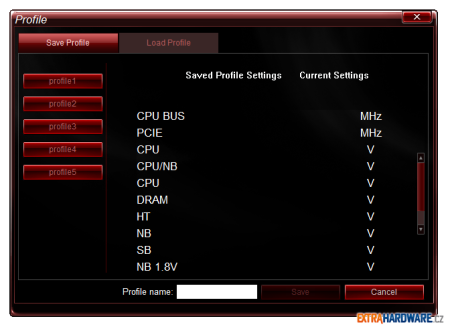 K dispozici jsou také další utility, RC poster při startu systému vypisuje probíhající události a umožní tak identifikovat problém v případě nějakého nenadálého záseku.
K dispozici jsou také další utility, RC poster při startu systému vypisuje probíhající události a umožní tak identifikovat problém v případě nějakého nenadálého záseku.
RC Remote umožní pomocí svých namalovaných tlačítek vykonat přesně to samé, jako opravdická tlačítka na základní desce, takže můžete dle liboti vypínat, zapínat, restartovat, a dokonce i mazat CMOS.
RC Diagram vytváří přehledné grafy zvolených veličin, můžete tak dobře sledovat, jak se váš systém chová i během zátěže. Zde je velmi praktické, že je možné hodnoty sledovat z vedlejšího počítače.
Možné je i přepínání mezi jednotlivými BIOSy a také jejich vzdálené flashování. Obrácená možnost, tedy zálohování používaného BIOSu chybí.
Přetaktování
Testovat přetaktování na této desce není zrovna snadný úkol. Důvodem je to, že v běžných podmínkách nemáte šanci narazit na limity desky. Dříve vám bude dělat potíže to, že už zkrátka váš pro procesor při současném chlazení výš nechce. Paměti limitem pravděpodobně nebudou, protože se jejich frekvence dá dostatečně snížit násobiči.
Nemusím asi vysvětlovat, že většina frekvencí závislá na základní frekvenci, která je v nepřetaktovaném systému na hodnotě 200 MHz. Pomocí násobiče je odvozena pro nás asi nejdůležitější frekvence procesoru, náš testovací Phenom II X3 720 má nastavený násobič ×14, což dává výslednou frekvenci 2,8 GHz. Procesor je ale ze série Black Edition, takže má odemčený násobič i pro změny nahoru.
Obyčejné procesory mají násobič povoleno měnit pouze směrem dolů (kvůli šetřícím režimům). Takže do situace, kdy by se narazilo na schopnosti základní desky s tím, že by byl procesor ochotný jít ještě výše, je možné narazit akorát v případě, že byste měli procesor s hodně nízko uzamčeným násobičem a narazili na limit základní sběrnice.
V současnosti je myslím nejníže taktovaným zamčeným procesorem úsporný Athlon II X4 600e s násobičem ×11 a tedy s výslednou frekvencí 2,2 GHz. Zvýšit základní frekvenci z 200 na 300 MHz není problém, takže vám to dává prostor k přetaktování o 50 %. Dobrý kousek by ale větší frekvenci než 3,3 GHz mohl dát i s vzduchovým chlazením. To je ale extrémní příklad, kdo by chtěl taktovat na takové desce, tak by jistě volil výhodnější procesor.

Frekvence pamětí je také závislá na základní frekvenci a používá násobiče ×8/3, ×10/3, ×12/3, ×14/3 a ×16/3. To dává po vynásobení standardní hodnotou základní frekvence hodnoty 533 až 1066 MHz, což je pro paměti DDR3 1066 až 2133 MHz efektivně. Jak je tedy vidět, při hodnotě základní frekvence 300 MHz je nejnižší možná frekvence pamětí 300 × 8/3 (×2) = 1600 MHz. Moduly pracující na 1600 MHz není problém sehnat, pro fajnšmekry ještě lepší rovněž ne.
Zbývá si pohlídat frekvenci CPU/NB, což je v podstatě paměťový řadič v procesoru, a také HyperTransportu. Platí, že HyperTransport nesmí běhat rychleji, než paměťový řadič, ale to vám deska ani nedovolí nastavit. HyperTransport je nejlepší nechat na ~ stejné frekvenci, takže při zvyšování základní frekvence je nutné snižovat jeho násobič. Paměťovému řadiči je možno (zvláště při použití rychlejších pamětí) trochu frekvenci přidat.
Proto jsem se soustředil na dosažení nejvyšší základní frekvence. Bez její změny se mi podařilo přetaktovat testovací Phenom II X3 720 BE na 3,6 GHz (při použití násobiče ×18 a napětí zvýšeného na 1,45 V), což dělá nárůst frekvence o více jak 25 %. Paměti běžely s násobičem ×12/3, tedy efektivně na 1600 MHz. Pokud by byl procesor uzamčený a bylo nutné dostat se na tuto hodnotu jen zvyšováním základní frekvence, tak by to odpovídalo základní frekvenci zhruba 255 MHz, což jsem také otestoval, paměti v tomto případě běžely na 1700 MHz (×10/3).
Postupoval jsem se zvyšováním základní frekvence a udržováním ostatních na přibližně stejných hodnotách. S prvními známkami nestability jsem se setkal na hodnotě 305 MHz, při 300 MHz byl systém po dobu testů stabilní. Procesor pracoval s násobičem ×12 opět na 3,6 GHz, paměti s ×8/3 na 1600 MHz.
Vzhledem ke stejným výsledným frekvencím i napětím procesoru je jeho teplota v zátěži ani v klidu nijak nepohybovala, rozdílná rychlost základní frekvence mohla mít na spotřebu systému jen velmi malý vliv, pokud se nejednalo o chybu měření.
| sběrnice [MHz] | násobič | frekvence procesoru [MHz] | napětí procesoru [V] | frekvence pamětí [MHz] | spotřeba load [W] | spotřeba idle [W] | teplota load [°C] | teplota idle [°C] | |
| X3 720 | 200 | 18 | 3600 | 1,45 | 1600 | 217 | 126 | 53 | 29 |
| X3 720 | 255 | 14 | 3570 | 1,45 | 1700 | 218 | 126 | 53 | 29 |
| X3 720 | 300 | 12 | 3600 | 1,45 | 1600 | 218 | 127 | 53 | 29 |
Zkusil jsem dosáhnout ještě vyšší základní frekvence s nepřetaktovaným procesorem, při 305 × 9 se procesor ocitl mírně pod svým originálním taktem na 2745 MHz. Paměti pracovaly opět s nejnižším násobičem na 1627 MHz. Nižší takt procesoru a napětí 1,35 V přispělo ke snížení spotřeby i teplot. Při vyšší hodnotě základní frekvence ale opět nebyl systém stabilní.
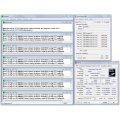
Proto jsem osadil jiný procesor, šestijádrový Thuban 1075T, ale ani s ním se mi nepodařilo dostat základní frekvenci o moc výše – 310 MHz. Pro zajímavost kvůli porovnání spotřeby jsem ho nechal pracovat na podobných frekvencích jako předtím použité tříjádro, 310 × 9 dělá 2790 MHz. Paměti opět ×8/3 mírně zrychlily na 1653 MHz. CoreTemp však zjevně neukazoval správně teplotu, proto jsem vyzkoušel funkci ROG Connect a pomocí aplikacce RC TweakIt jsem se z vedlejšího počítače dozvěděl hodnotu 53 °C, která v zátěži odpovídala stavu, kdy měl systém s přetaktovaným tříjádrem téměř stejnou spotřebu.
| sběrnice [MHz] | násobič | frekvence procesoru [MHz] | napětí procesoru [V] | frekvence pamětí [MHz] | spotřeba load [W] | spotřeba idle [W] | teplota load [°C] | teplota idle [°C] | |
| X3 720 | 300 | 12 | 3600 | 1,45 | 1600 | 218 | 127 | 53 | 29 |
| X3 720 | 305 | 9 | 2745 | 1,35 | 1626 | 170 | 118 | 40 | 27 |
| X6 1075T | 310 | 9 | 2790 | 1,3 | 1653 | 222 | 124 | 53 | 39 |
| Testovací sestava | |
| procesor | Phenom II X3 720 BE |
| Phenom II X6 1075T | |
| chladič | Noctua NH-C12P SE14 |
| základní deska | Asus Crosshair IV Extreme |
| operační paměť | 2× 2 GB Kingston HyperX LoVo DDR3-1800 |
| grafická karta | Nvidia GeForce 8800 GT, 512 MB |
| zdroj | Akasa Power80+ 500W |
| operační systém | Windows 7 Enterprise EN |
Zhodnocení a specifikace
Hodnotit takovouto desku není jednoduché, na jednu stranu je zbytečně drahá a se zbytečnými funkcemi, které nebudou v praxi využity, na druhou starnu je to prostě jeden z nejzajímavějších kusů hardware, co jste kdy měli příležitost vidět. Ať se nám to líbí nebo ne, tak se s trochou nadsázky základní desky stávají pouze pouzdrem pro PCIe linky vedoucí mezi jednotlivými čipy. Tato deska se tomuto trendu brání a nutno říct, že úspěšně.
Asus Crosshair IV Extreme
+ možnosti vzdáleného ovládání
+ přepínání BIOSů
+ obrovské možnosti nastavení
+ bohaté příslušenství
− cena
− hlučný větráček v chladiči
Specifikace
Shrnuto a podtrženo, hlavní parametry se snaží shrnout následující tabulka. Jenže tato deska
nikdy nemířila do oblasti trhu, kde by se desky vybíraly podle tabulky s parametry. Zde jde o
prestiž, o možnosti přetaktování, o nadstandardní, nezvyklé, a pro někoho možná i zbytečné, ale za
to výjimečné funkce.
| Asus Crosshair IV Extreme |
|
| podporované procesory | Phenom II, Athlon II, Sempron 100 |
| patice | AM3 |
| čipová sada | AMD 890FX / SB850 |
| paměti – typ | DDR3-1066/1333/1600/1866/2000 |
| systémová sběrnice | HyperTransport 5,2 GT/s |
| počet paměťových slotů/maximální velikost pamětí | 4/16 GB |
| druhy napájecích konektorů | 1× 24pin, 1× 8pin, 2× molex |
| typ a rozměry | EATX, 305 × 269 mm |
| záruka | 3 roky |
| cena | 7000 Kč |
|
Zvuk |
|
| zvukový kodek | Realtek ALC889 |
| počet kanálů/konektorů jack | 7.1 |
| S/PDIF vstupy/výstupy | optika |
|
Síť |
|
| rychlost, čip | 1× 1 Gb/s, Intel 82583V |
|
Konektory a rozšiřující sloty |
|
| PCI | 1 |
| PCIe | 5× PCIe ×16 |
| SLI, CrossFire, max. počet PCIe linek | CrossFireX, HydraLogix (1× 16, 2× 16, 3× 16, 2× 16 + 2× 8) |
| USB (dostupné/max.) | 6 / 12 + 1 ROG connect + 2 USB 3.0 |
| FireWire 1394a (dostupné/max) | 1 / 2 |
| konektory na ventilátory (3–pin/4–pin) | 0 / 8 |
| SATA | 6× SATA 6 Gb/s – SB850 (RAID 0, 1, 5, 10, JBOD), 2× SATA 3 Gb/s – jMicron 363 (RAID 0, 1, JBOD), 2× eSATA 3 Gb/s – jMicron 363 |
| PATA | ne |
| FDD | ne |
| konektory na zadním panelu | 1× PS/2, 6× USB 2.0, 2× USB 3.0, 2× eSATA, 1× LAN, 1× FireWire, optika, 6× audio |
| konektory na základní desce | 6× USB, 1× FireWire, audiokonektory |
|
Software a příslušenství |
|
| dodávaný software | Rozsáhlá sada ladících a monitorovacích aplikací, 3DMark Vantage, roční licence na Kaspersky Anti-Virus |
| příslušenství | Bluetooth modul, I/O Shield, 8× SATA kabel, 3× teplotní čidlo, ROG Connect kabel, CrossFire můstek, manuál, ... |
|
Regulace a diagnostika |
|
| automatická regulace otáček CPU/ostatní ventilátory | ano |
| nastavení automatické regulace otáček v BIOSu | ano |
| man. regulace ot. CPU ventilátoru | ano |
| man. regulace ot. ostatních ventilátorů | ano |
| diagnostika | vynikající |